Hoe u uw weergavenaam in Google Spreadsheets kunt wijzigen
Gemengde Berichten / / August 04, 2021
Meestal, wanneer u aan een programma voor gedeelde bladen werkt, wordt elke revisie gemarkeerd door de gebruikersnaam in plaats van de weergavenaam. Als u bijvoorbeeld bent aangemeld bij uw Google Spreadsheets met een Gmail-account, bijvoorbeeld [email protected], worden de revisies weergegeven met de naam albertphillip7846. Als u uw weergavenaam in Google-bladen wilt wijzigen, volgt u de onderstaande gids.
Google Spreadsheets is tegenwoordig erg populair onder de jonge generatie gebruikers, startups en organisaties. Hoewel Microsoft Excel nog steeds domineert als het gaat om spreadsheettoepassingen, wint Google Spreadsheets zeker ook aan belang. Beide platforms delen een vergelijkbare interface en zijn best handig om aan te werken. Mensen die Google Spreadsheets gebruiken, komen echter soms met verschillende problemen, en een van de populaire is hoe u de weergavenaam in Google Spreadsheets kunt wijzigen.
Het hebben van funky namen zoals albertphillip7846 ziet er misschien nogal onprofessioneel uit om voor een bedrijf of een organisatie te werken. Als u uw weergavenaam in Google Spreadsheets wilt wijzigen, volg dan onze stapsgewijze instructies en u zou dit in een mum van tijd moeten kunnen doen.
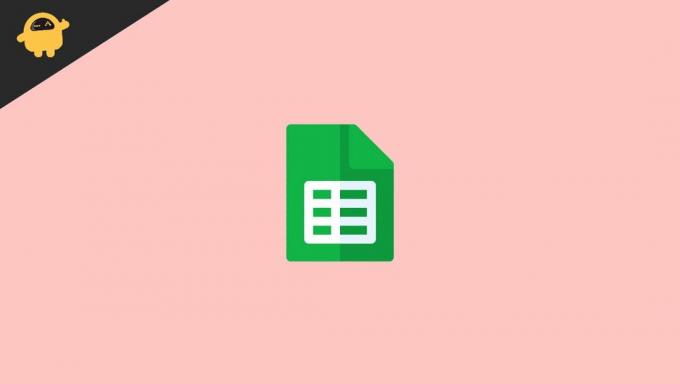
Hoe u uw weergavenaam in Google Spreadsheets kunt wijzigen?
Het wijzigen van de weergavenaam van uw Google Spreadsheets duurt nauwelijks een paar minuten. De volgende stappen zullen u helpen te bereiken wat u zocht.
- Log eerst in op uw Google-account in uw browser.

- Klik nu op het profielpictogram en selecteer 'Beheer uw Google-account'.

- Ga naar Persoonlijke info in het linkermenu op het scherm.

- Klik onder 'Basisinfo' op het pijlpictogram naast Naam.
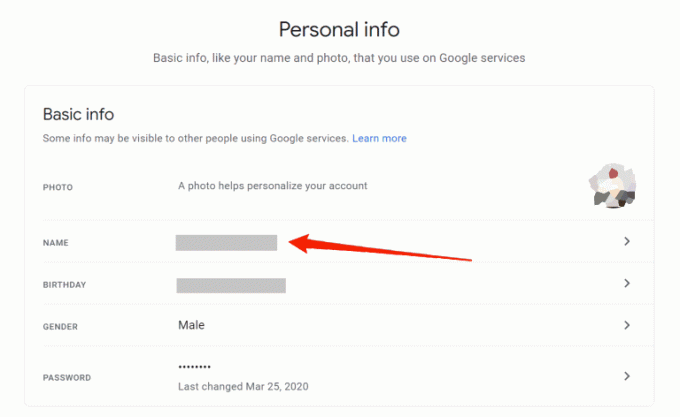
- Voer de voor- en achternaam in die u op uw Google Spreadsheets wilt weergeven.
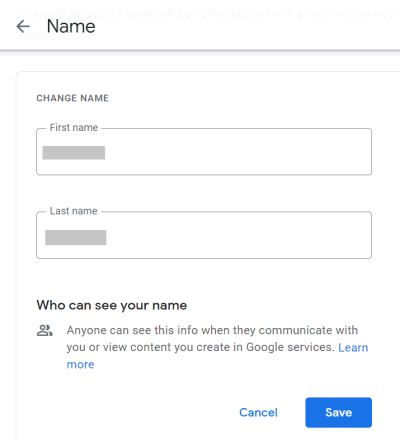
advertenties
- Klik op opslaan om de wijzigingen op te slaan en u bent klaar.
Onthoud dat de wijzigingen die u opslaat niet alleen in uw Google Spreadsheets worden weergegeven, maar dat alle andere Google-producten Google Documenten, Presentaties en andere bevatten. Bovendien kunt u met Google een bijnaam instellen die kan worden gebruikt in plaats van uw weergavenaam als u er geen wilt instellen. Om een bijnaam voor uw Google-account in te stellen, kunt u de volgende stappen volgen.
- Bezoek https://aboutme.google.com.
- Klik onder Basisinfo op het pijlpictogram naast het tabblad Naam.
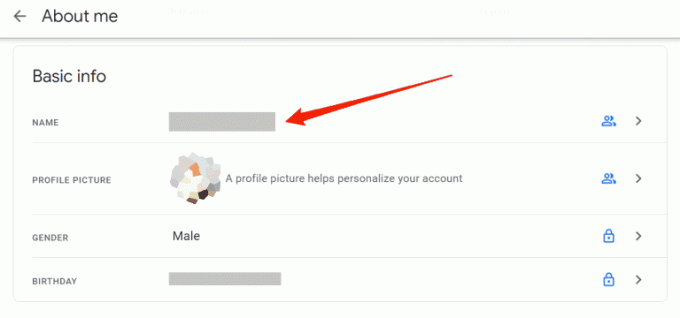
- U kunt twee opties zien, één om uw naam te bewerken en de andere om een bijnaam in te stellen.

advertenties
- Klik op het penpictogram naast het tabblad Bijnaam om een nieuwe bijnaam in te stellen.
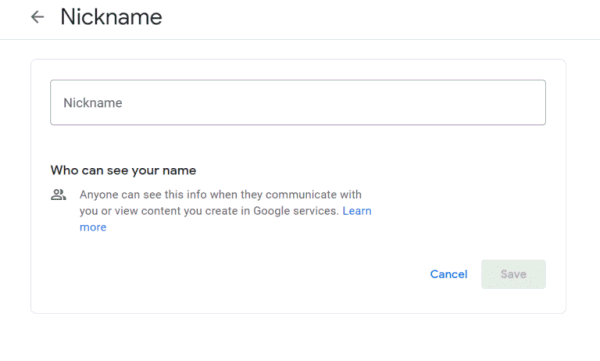
- Typ een naam die je leuk vindt en klik op de knop Opslaan om deze op te slaan.
Gevolgtrekking
U ziet dus dat het wijzigen van uw weergavenaam in Google Spreadsheets toch geen probleem is. In feite verandert het automatisch de naam van alle andere Google-producten in één keer. En het beste is dat u de naam meer dan eens kunt wijzigen, aangezien er geen beperkingen zijn.
Als u echter een account gebruikt dat twee weken of ouder is, geldt een beperking dat u uw naam niet meer dan drie keer per minuut kunt wijzigen. Maar ik weet zeker dat je je daar geen zorgen over hoeft te maken. Laat ons weten of dit artikel nuttig is geweest en deel ook uw eerdere ervaringen en problemen terwijl u probeert uw weergavenaam in Google te wijzigen.

